Лучшие способа очистки мусора в Ubuntu. Пять лучших утилит для очистки файловой системы в Linux Как очистить диск в линуксе
Оригинал: The five best Linux file system cleaning tools
Автор: Jack Wallen
Дата публикации: 11 января 2012 года
Перевод: А. Кривошей
Дата перевода: февраль 2012 г.
Все слышали об утилитах для чистки системы в Windows, но мало кто знает, что подобные программы имеются и для Linux. Верите или нет, но они существуют, и сегодня я хочу представить их вашему вниманию. О некоторых вы, вероятно, слышали, и их функциональность не будет для вас новостью. Каждая из представленных ниже утилит позволит вам поддерживать файловую систему Linux в порядке.
1. Synaptic
Такая функциональность имеется в Synaptic (на самом деле она встроена в apt и многие другие менеджеры пакетов) - она позволяет избавиться от ненужных конфигурационных файлов. Они обычно остаются после удаления пакетов. Эта функция очень проста в использовании. Просто кликните кнопку "состояние" в левом нижнем углу окна программы. Далее в списке, появившемся в верхней части левой панели, выберите "Не установленные (остались файлы настроек)". Теперь просто отметьте конфигурационные файлы, которые вы хотите удалить, и кликните "Применить". Все очень просто.
2. BleachBit
Это удобная утилита для освобождения дискового пространства и повышения безопасности системы. Она имеет версии для Linux и Windows. BleachBit очищает различные кеши, удаляет куки, очищает историю посещения сайтов, временные файлы, логи и удаляет другой мусор, о котором вы, вероятно и не знали, но который имеется в каждой системе. BleachBit имеет прекрасный графический интерфейс, который позволяет легко выбрать, что вы хотите удалить. Вместо того, чтобы выбирать файлы или типы файлов, вы выбираете приложения или системный списки, отображаемые в древовидной структуре. Кроме того, вы можете указать диски или директории, с которыми будет работать программа, и даже просмотреть обзор того, что она будет делать, до того, как эти действия будут применены к вашей системе. BleachBit намного мощнее, чем большинство других утилит, поэтому пользоваться им необходимо с осторожностью.
3. GtkOrphan
GtkOrphan позволяет легко удалять ненужные пакеты из систем Debian. По умолчанию GtkOrphan не установлен, поэтому для начала необходимо его установить (из Synaptic или из командной строки). GtkOrphan - это графический интерфейс для deborphan и он сканирует и удаляет из системы ненужные библиотеки. В зависимости от того, сколько их в вашей системе, при этом может освободиться достаточно много дискового пространства. Как и любое приложение, удаляющее библиотеки, его нужно использовать с осторожностью, чтобы не удалить что-либо необходимое для работы системы или программ.
4. Cruft
Cruft - это утилита командной строки, которая сканирует систему и удаляет все, чего там не должно быть. Она собирает большую часть результатов из базы данных dpkg, а также из списка "дополнительных файлов", которые создаются за время жизни различных программ в системе, и удаляет их. Программа имеет достаточно большое количество опций, среди которых:
-d - производить поиск только на заданных дисках;
-chroots - не выполнять проверку валидности символических ссылок в заданных каталогах;
-ignore - игнорировать заданные директории;
-r - создать файл с отчетом
5. Gconf-Cleaner
Gconf-Cleaner - это утилита, которую можно сравнить с программами для чистки реестра в Windows. Он сканирует базу данных Gconf (Gconf Registry - база данных настроек для GNOME) и удаляет неиспользуемые и устаревшие записи. Gconf-Cleaner прост в использовании и, в зависимости от состояния вашей системы, может удалить достаточно большое количество записей. Это графическая программа и она также требует определенной осторожности при работе с нею (как и при чистке реестра в Windows). Хотя я никогда не испытывал никаких проблем с Gconf-Cleaner, теоретически возможно при неосторожном обращении удаление нужных настроек GNOME. Но есть и хорошие новости. Если вы окончательно угробите свой рабочий стол GNOME, вы всегда можете удалить директорию с настройками GNOME в своей домашней папке и начать все заново.
Просто действуйте с осторожностью...
В Linux имеется множество прекрасных утилит для чистки системы в Linux. Те из них, что описаны в данной статье, отличаются простотой в использовании. Просто помните, что при очистке системы всегда необходимо соблюдать осторожность, особенно при работе с библиотеками, зависимостями и всем остальным, что требует прав доступа root.
Linux Mint 18.3 хоть и стабильная операционная система, но профилактику по уборке в ней все равно приходится делать ручками. Со временем в операционной системе, да как и в любой другой накапливается мусор, который остается после удаления программ, ненужных зависимостей и т. п. Большинство опытных пользователей очистку системы делают с помощью терминала и нехитрого набора команд.
Основные команды, которые можно запустить в окне терминала:
- sudo apt-get autoclean (очищает систему от deb пакетов, которые больше не нужны, рекомендуется делать периодически);
- sudo apt-get autoremove (удаляет неудаленные зависимости от уже удаленных пакетов);
- sudo apt-get clean (очищает каталог var/cache/apt/archives).
Также для этих целей существуют программы. Одна из них есть в репозитории Linux Mint, ее можно установить прямо из «Менеджера программ», называется она «BleachBit ». Для ее установки необходимо запустить «Менеджер программ», в поле для поиска ввести названием программы «BleachBit» и установить ее.
Установка программы BleachBit
После установки программы ярлык для я ее запуска помещается в «Меню» в раздел «Администрирование», отмечу создается два ярлыка для запуска программы с правами root и без них.
 Меню. Раздел «Администрирование»
Меню. Раздел «Администрирование»
Запускаем программу с правами root.
 Программа с правами «root»
Программа с правами «root»
Программа запущенная с административными правами позволяет произвести очистку совместно используемых разделов системы, а вот для очистки системы относящиеся к пользователя уже необходимо запустить второй ярлык.
BleachBit — программа с открытым исходным кодом, которая создана для очистки свободного места и увеличения производительности, она написана на языке Python. Программа предназначена для Windows и Linux операционных систем и способна стирать тысячи приложений, включая Firefox, Internet Explorer, Adobe Flash, Google Chrome, Opera, Safari и т.д. С помощью BleachBit можно освободить кеш, удалить куки, очистить историю интернета, вскрыть временные файлы, удалить журналы и выбросить мусор. BleachBit не только очищает систему от мусора, но умеет измельчать файлы в целях предотвратить их восстановление обеспечивая конфиденциальность, а также очищает Firefox , чтобы сделать его быстрее.
Сайт разработчика BleachBit : https://www.bleachbit.org/
Для установки BleachBit в Ubuntu воспользуйтесь командой:
$ sudo apt-get install bleachbitили менеджером пакетов Synaptic
BleachBit поможет вам очистить потенциально нежелательные кеши браузеров, старые ядра и т.д., а также обрабатывать и другие работы по техническому обслуживанию системы.
BleachBit очень мощный, а его расширенные возможности могут быть сложными для новичков.
Stacer — утилита оптимизации системы для Ubuntu
Stacer — это приложение с открытым исходным кодом, которое позволяет отслеживать потребление ресурсов операционной системой. Программа написана с использованием Framework Electron . Утилита позволяет очищать кеш, удалять нежелательные приложения и даже останавливать и запускать системные процессы, работающие в фоновом режиме. Единственный минус — это отсутствие русскоязычного интерфейса. Но программа интуитивно понятна.
Чтобы начать установку Stacer , сначала загрузите установочный пакет. Он доступен по адресу: https://github.com/oguzhaninan/Stacer/releases

Ubuntu Cleaner
Ubuntu Cleaner — программа, предназначенная для очистки кешей браузеров, удаление ненужных приложений. Ubuntu Cleaner основана на разработках программы Ubuntu Tweak созданной китайским разработчиком Ding Zhou (Дин Чжоу) специально для ОС Ubuntu .
Автор проекта Ubuntu Tweak приостановил его развитие с 2014 и переключился на разработку платного аналога для Mac OS . Но как бы то ни было, Ubuntu Tweak жив и по-прежнему его можно использовать для настройки Ubuntu 16.04 .
По своей сути Ubuntu Cleaner — удобная альтернатива BleachBit . Ubuntu Cleaner ориентирована на начинающих пользователей, которые мало знакомы с устройством GNU Linux систем.
Для того, чтобы установить Ubuntu Cleaner из своего собственного выделенного PPA выполните команды:
$ sudo add-apt-repository ppa:gerardpuig/ppa $ sudo apt-get update $ sudo apt-get install ubuntu-cleanerВозможен вариант установки .deb пакета.
Программа Ubuntu Cleaner доступна по адресу: http://ubuntu-cleaner.blogspot.ru/2016/06/ppa.html

DupeGuru
DupeGuru является инструментом для поиска и удаления дубликатов файлов. Программа отсканирует папку или диск, проверит все файлы по имени, содержанию, весу и выдаст результат в виде наглядной таблицы. Обнаруженные дубликаты будут удалены, при желании, перемещены или заменены на жесткие ссылки (с последним сохраняя структуру каталогов, пространство должно быть освобождено). Кроме того, есть еще две версии программы, специализированные в каждой области применения: сервисная Music Edition для звуковых файлов и сервисная Picture — издание для изображений. Эти специализированные версии теперь являются частью основной программы, но до сих пор находятся в имени пакета.
В настоящее время программа разрабатывается для Mac и Linux . Версия для Windows больше не поддерживается разработчиком, но её можно загрузить с официального сайта, она полностью работоспособна.
Чтобы установить самую свежую стабильную версию DupeGuru в Ubuntu , можно воспользоваться PPA репозиторием. Для этого выполните последовательно в терминале команды:
$ sudo add-apt-repository ppa:hsoft/ppa $ sudo apt-get update $ sudo apt-get install dupeguru-seВерсия для поиска дубликатов музыки :
$ sudo apt-get install dupeguru-meВерсия для поиска дубликатов изображений :
$ sudo apt-get install dupeguru-peВыбор объекта в DupeGuru

Панель настроек DupeGuru

Панель результатов в DupeGuru

Разработчик DupeGuru придумал для своего программного обеспечения термин «ярмарка товаров ». Это означает, что иногда появляется призыв к пожертвованиям при запуске. Те, кто не пожертвуют, будут использовать программу лицензии BSD только ограниченно.
Замечательная альтернатива DupeGuru является Fslint .
Слегка бредовый заголовок, не так ли? 🙂 Опытные пользователи явно усмехнутся, а новички будут рады. А всё из за того, что сидя в Windows постоянно нужно было чистить и оптимизировать ОС, что бы она не тормозила банально из за "захламления" старыми файлами, ненужными ключами в реестре и прочим. Просто когда сам только пересел с Windows на Ubuntu пытался найти маны по оптимизации и прекрасно понимаю новичков.
Однако в Ubuntu всё равно нужно иногда производить чистку системы от кеша со старыми пакетами (я для этого пользуюсь ), с чем программа BleachBit , описываемая ниже, прекрасно справляется. Так же она способна подчистить ещё множество других временных файлов, кеш приложений и другие "мусорные" места. Понравилась функция чистки файлов Thumbs.db , которые Windows создаёт везде и всюду. Обзор программы ниже.

При работе операционной системы в ее разных темных уголках неминуемо накапливается мусор. Это могут быть остатки удаленных программ, временные файлы, логи, кеш браузеров и другие никому не нужные вещи. Далеко не весь этот мусор можно собрать и выбросить вручную, поэтому для этого используются специальные программы-чистильщики. Тема наведения чистоты в Windows довольно хорошо освещена, поэтому поговорим об уборке в Ubuntu.
Стараниями некоторых проповедников open source создалось мнение, что Linux является супер надежной и совершенной системой, которая даже не нуждается в обслуживании, в отличие "от этой вашей винды". Однако это совсем не так, и грязи, например, в Ubuntu накапливается не менее, а может и поболее чем в Windows. Поэтому для очистки места на диске, ускорения системы, безопасного удаления данных лучше воспользоваться утилитой BleachBit .
BleachBit – это удобная бесплатная программа для очистки системы, которая имеет версии как для Linux, так и для Windows. Утилита имеет простой и понятный интерфейс на русском языке. Все пункты снабжены подробными подсказками, так что ее использование не вызовет вопросов даже у начинающих пользователей.
Принцип работы с программой очень прост и сводится к выбору опций очистки с помощью чекбоксов в средней колонке. После этого можно нажать кнопку "Предпросмотр" для поиска мусора и затем "Удалить" для его удаления. У меня программа буквально за несколько секунд нашла более гигабайта ненужных файлов.
Кроме обычного поиска и удаления мусора BleachBit умеет выполнять и целый ряд специальных операций:
- Очистка памяти и свопа Linux
- Удаление неисправных ярлыков
- Удаление неиспользуемых локализаций
- Очистка APT для Debian, Ubuntu, Kubuntu, Xubuntu и Linux Mint
- Перезапись чистого места для невозможности восстановления ранее удаленных файлов
- Сжатие баз данных многих программ для экономии места
Обратите внимание, что некоторые функции программы требуют повышенных прав, поэтому запускать программу следует с правами администратора, для чего имеется специальный ярлык в главном меню.
В целом, BleachBit является незаменимым помощником для поддержания вашей системы в чистоте и освобождении дополнительного места на жестком диске.
Установить программу можно из Центра приложений Ubuntu или скачав инсталляционный файл с сайта программы. Там же доступна для загрузки и версия для Windows, которая умеет подчищать следы работы более чем за 500 программами и является достойным конкурентом Ccleaner.
Linux - это замечательная операционная система. Но и она нуждается в уходе, уборке, очистке, так как в ней тоже постепенно скапливается ненужный мусор в виде старых пакетов, уже не нужных конфигурационных файлов, временных файлов и так далее. Для Windows существует много специальных утилит, например, известная всем ccleaner.
Программа хорошо очищает Windows от всего ненужного, сам не раз ею пользовался. А есть что-то подобное для линукс? о всего ненужного хлама?
1. Как очистить Linux c помощью Bleachbit ?
Первое, с чего можно начать, это установить правильную программу, в которой собрано всё воедино. Это программа Bleachbit .
Sudo apt-get install bleachbit
В меню - системные утилиты, появится программа bleachbit, вернее даже два ярлыка. Одну можно запускать под обычным пользователям, вторую с правами администратора. Понятно, что во втором случае почистить можно намного больше, чем в первом. Запускаем bleachbit (root):
Что же мы видим?
autoclean : для удаляет только "неполноценные" пакеты из кэша.
autoremove : удаляет не удалённые зависимости от уже удалённых пакетов.
clean : это тогда, когда место нужно освободить как можно больше и удалить весь кэш.
Bash : Удалить историю команд. Это мелочи, и вообще не понятно зачем нужно - если только вы хотите скрыть команды, которые вы набирали.
Теперь просто поставьте галочки напротив тех пунктов, которые вы хотите почистить. После этого нажимаем кнопку "Очистить". Вот и всё, очистить линукс таким образом можно очень просто! Но есть и другие способы.
3. Как очистить Линукс c помощью Mundus?
Но мусор накапливается не только в системных файлах, но и в домашней директории. Мы устанавливаем программы, потом их удаляем, но в домашней директории остаются файлы настроек от этих программ. Как очистить систему от этого мусора?
Для этого тоже есть специальная программа, которая называется Mundus и которую можно скачать на сайте разработчиков - launchpad.net/mundus Скачиваем пакет.deb или.rpm и устанавливаем как обычно. На выходе получаем вот такую программу:
После запуска программы, она сразу начинает сканировать домашнюю папку, после чего выдаёт все конфигурационные файлы.
После этого можно вручную почистить ненужные конфиги при помощи кнопки "Clean". Я сам только начал пользоваться этой программой, поэтому тонкости пока не изучил, но думаю ничего сложного нет.
Несомненно, есть и другие программы и способы очистить Linux, но и этих двух программ в принципе достаточно. Если вы знаете ещё способы, как можно очистить Linux, то напишите пожалуйста в комментариях.
Не нашли ответ на свой вопрос? Воспользуйтесь поиском...
11 комментариев
11 комментариев к статье “Как очистить Linux?”
хорошая утилитка -заменяет cd /var/cache/apt/archives и далее sudo rm *.deb-меньше по клаве щёлкать))) интересно,а есть способы узнать (кроме прямого просмотра) какие конфиги в /home уже не нужны-т.е "хвосты" удалённых приложений и вообще где ещё "хвосты " после деинсталляций остаются?
Я такой не встречал. Да и нужна ли она? Удалили программу, остались в ней ваши индивидуальные настройки. А потом решили опять поставить - и оп, всё опять сразу настроено. Да и вообще это же легко наверное и вручную удалить. Да и на производительность это не влияет, не говоря о свободном месте.
Хотя если встречу напишу тут.
Нашёл программу, которая может почистит и домашнюю папку, дописал статью.
Ubuntu Tweak не очищает кэш эскизов в ubuntu 14-04. В ubuntu 12-04 все было нормально.
Да программа вообще испортилась, первые версии были замечательные, а потом как то всё стало не так, я лично перестал пользоваться.
Спасибо, вставлю в статью фразу, что нужно действовать ОСТОРОЖНО!
 Полное обучение работы с wix
Полное обучение работы с wix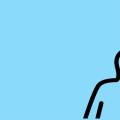 Лучшие поисковые системы интернета Search создать свою поисковую систему
Лучшие поисковые системы интернета Search создать свою поисковую систему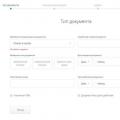 Биржа криптовалют C-Cex: особые черты и принципы работы
Биржа криптовалют C-Cex: особые черты и принципы работы